As traduções são geradas por tradução automática. Em caso de conflito entre o conteúdo da tradução e da versão original em inglês, a versão em inglês prevalecerá.
Criação do perfil de instância
Para usar o MediaLive Anywhere, você deve criar uma configuração de entidade confiável que permita AWS Systems Manager realizar ações no hardware do nó local em que MediaLive está sendo executado. Você deve criar uma função, anexar algumas políticas com conteúdo específico e especificar AWS Systems Manager (Systems Manager) como entidades confiáveis para essa função.
Neste diagrama, o perfil está em uma caixa rosa, cada política está em uma caixa amarela e cada entidade confiável está em uma caixa azul.
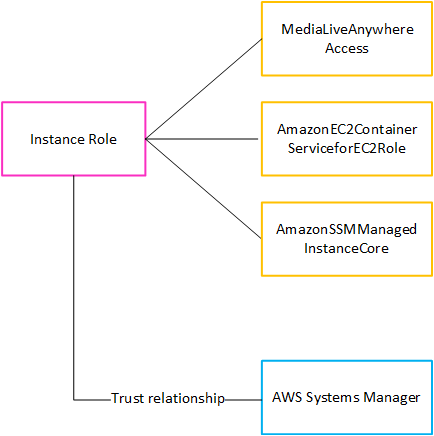
Depois que essa função é criada, o MediaLive usuário que está implantando o MediaLive Anywhere atribui essa função a cada cluster que ele cria. Eles atribuem o mesmo perfil a cada cluster. Esse perfil e suas entidades confiáveis fazem esta declaração:
“Para qualquer nó desse cluster, o Systems Manager pode assumir essa função para realizar operações nos recursos especificados nas políticas anexadas à função.”
Crie a política do
Você deve criar a MediaLiveAnywhereAccess política. Essa é a caixa amarela superior no diagrama. (Você não precisa criar as outras duas políticas porque elas são políticas gerenciadas que já existem emIAM.)
Faça login no AWS Management Console e abra o IAM console em https://console.aws.amazon.com/iam/
. -
No painel de navegação à esquerda, escolha Políticas. Selecione Criar política. Na página exibida, escolha a JSONexibição (em vez da visualização visual).
-
Apague todo o exemplo e copie o texto a seguir. Edite o texto para alterar as duas instâncias
111122223333para o número da sua AWS conta. Cole o texto revisado no Editor de políticas.Na primeira declaração, a linha Resource identifica qualquer cluster na conta especificada em qualquer AWS região (conforme especificado pelo caractere curinga * antes da conta).
Na segunda declaração, a linha Recurso identifica o MediaLiveAccessRolena conta especificada em qualquer AWS região (observe que não há necessidade de caractere curinga).
{ "Version": "2012-10-17", "Statement": [ { "Effect": "Allow", "Action": [ "medialive:SubmitAnywhereStateChange", "medialive:PollAnywhere" ], "Resource": "arn:aws:medialive:*:111122223333:cluster:*" }, { "Effect": "Allow", "Action": "iam:PassRole", "Resource": "arn:aws:iam::111122223333:role/MediaLiveAccessRole", "Condition": { "StringEquals": { "iam:PassedToService": [ "medialive.amazonaws.com" ] } } } ] } -
Escolha Próximo. Dê um nome à política. Recomendamos o nome
MediaLiveAnywhereAccess. -
Escolha Criar política.
Criar o perfil do
Você deve criar a função da instância. Essa é a caixa rosa no diagrama.
-
No IAM console, no painel de navegação à esquerda, escolha Funções e, em seguida, Criar função. O assistente Criar regra é exibido. Esse assistente orientará você pelas etapas de configuração de uma entidade confiável e adição de permissões (via adição de uma política).
-
Na página Selecionar entidade confiável, escolha a carta Política de confiança personalizada. A seção Política de confiança personalizada é exibida com um exemplo de declaração.
-
Apague todo o exemplo, copie o texto a seguir e cole-o na seção Política de confiança personalizada. Escolha Próximo.
{ "Version": "2012-10-17", "Statement": [ { "Effect": "Allow", "Principal": { "Service": ["medialive.amazonaws.com", "ssm.amazonaws.com"] }, "Action": "sts:AssumeRole" } ] } -
Na página Adicionar permissões, encontre as políticas a seguir e marque a caixa de seleção para cada política:
-
A política que você criou. Se você seguiu a recomendação, essa política tem o nome)
MediaLiveAnywhereAccess -
A política
AmazonEC2ContainerServiceforEC2Role -
A política
AmazonSSMManagedInstanceCore
No console, o contador ao lado do título Políticas de permissões mostrará 3/xxx para indicar que você selecionou três políticas.
-
-
Escolha Próximo.
-
Na página de revisão, insira um nome para o perfil. Recomendamos o nome
MediaLiveAnywhereInstanceRole. -
Selecione Criar perfil.
-
Na página Resumo da função, anote o valor em Função ARN. Ele é semelhante a:
arn:aws:iam::111122223333:role/MediaLiveAnywhereInstanceRoleNo exemplo,
111122223333é o número AWS da sua conta.